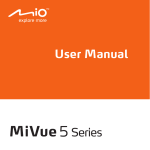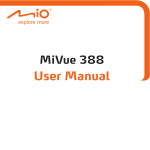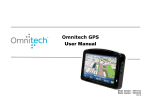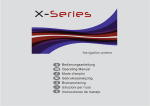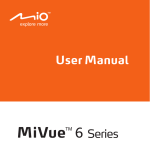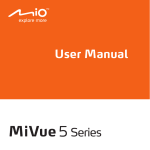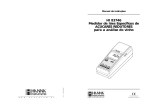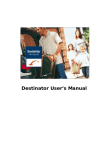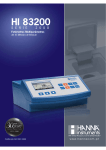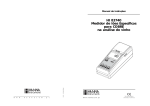Download Destinator V8 User Manual
Transcript
SUNFIRE GPS Manual do Usuário GPS Manual do Usuário i Condições da Garantia O fabricante não se responsabiliza por nenhum defeito do produto causado pelo seu mau uso, abuso, ou uso de forma inadequada ao prescrito nas instruções escritas que o acompanham. O uso deste produto de forma diferente ao prescrito em suas instruções destituirá o cliente da garantia do produto. Precauções e Avisos ¾ ¾ ¾ ¾ ¾ ¾ ¾ ¾ ¾ ¾ ¾ ¾ ¾ ¾ ¾ ¾ ¾ ¾ ¾ ¾ Não tente operar o Dispositivo Pessoal de Navegação (DPN) no veículo enquanto este estiver em movimento ou em qualquer situação que possa interferir com a segurança ao dirigir. Fixe o dispositivo no veículo de forma a não colocar em risco o condutor ou os passageiros enquanto estiver dirigindo ou operando o dispositivo. Esteja atento aos sinais, as informações e as condições da estrada / via. Rotas estimadas são somente referências; usuários do navegador devem obedecer a todas sinalizações de tráfego e regulamentos locais. Posicionamento via GPS deve ser usado como referência e não como medida precisa de direção, distância ou topografia. Não posicione o dispositivo em local que venha a interferir com a visão do condutor do veículo. Não posicione o dispositivo onde estão instalados os airbags, tampouco dentro da área de atuação dos mesmos. Não posicione o dispositivo em qualquer local no veículo sem que esteja seguro à fixação. Não posicione o dispositivo em áreas no veículo que sejam proibidas para instalação de dispositivos eletrônicos. Não use o dispositivo em locais úmidos. Não use o dispositivo próximo a áreas quentes como radiadores, fornos ou outros aparelhos que produzam calor. Não deixe o dispositivo exposto por longos períodos ao sol ou ao calor. Superaquecimento das baterias pode ser perigoso e/ou causar mau funcionamento. Não introduza quaisquer tipos de objetos nas aberturas ou outros orifícios do cabinete do dispositivo. As aberturas projetadas para ventilação não devem ser bloqueadas ou cobertas. Não use o dispositivo em mesa, estrutura, tripé ou suporte instáveis. Qualquer montagem do dispositivo deve seguir as instruções do fabricante e deve utilizar o acessório de suporte recomendado pelo fabricante. Use a correta fonte de energia conforme indicada na etiqueta da descriminação elétrica. Manipule o conjunto com baterias com cuidado, pois elas podem queimar ou explodir se manipuladas incorretamente. Nunca abra, esmage ou perfure esse conjunto. Não o jogue em fogo ou água, e não o exponha ao contato direto com o sol. Sinais do GPS não podem atravessar materais sólidos opacos. Obstáculos, como prédios altos, florestas densas e mau tempo podem afetar o sinal de recepção. Proteção para vidro que contenha material metálico pode também afetar o sinal do GPS. Telefones sem fio, detetores de radar, rádio, receptores via satélite e outros dispositivos sem fio podem também interferir com a recepção do GPS. A recepção do sinal GPS pode levar alguns poucos minutos para ser completada com sucesso ao se ligar o dispositivo GPS pela primeira vez. Realize este procedimento num amplo espaço externo. A base de dados dos mapas pode não abranger cem por cento de todas as áreas e/ou endereços listados. Este DPN GPS não pode ser usado em quaisquer finalidades nas quais eventuais falhas operacionais possam causar lesão corporal, danos físicos ou ambientais. Tanto a versão do programa como os conteúdos do manual do usuário estão sujeitos a mudanças sem prévio aviso. GPS Manual do Usuário ii Declaração FCC GPS SUNFIRE, modelo número S2100: através deste se atesta e confirma estar em conformidade com os requisitos estabelecidos pelas regulamentações ANSI C63.4 & FCC Seção 15 referentes a avaliação de compatibilidade eletromagnética. Este dispositivo está em conformidade com a Seção 15 das regras da FCC; operação sujeita às duas seguintes condições: (1) Este dispositivo não pode causar interferência prejudicial e, (2) Este dispositivo deve estar apto a aceitar qualquer interferência recebida, inclusive intereferência que possa causar operação indesejada. Copyright note O produto e as informações aqui contidas poderão ser modificadas sem prévio aviso. Este manual ou qualquer parte dele não poderá ser reproduzido, transmitido de qualquer forma seja eletrônica ou mecanicamente (incluindo fotocópia) sem o consentimento expresso por escrito de BMA Representações Comerciais Ltda. © Copyright 2009 All rights reserved GPS Manual do Usuário iii 10. Conteúdo 1. Ítens inclusos 2 2. Controles e Indicadores 4 3. Dispositivos para Fixação 5 4. Instruções para Instalação 6 5. Carregando o GPS 7 6. Introdução 8 7. Modos de Apresentação 9 8. Definindo uma Rota Endereço Opção Mudar País ou Outros Países Opção Cruzamentos Opções para Destino POI Pesquisando POI por Categorias Pesquisando POI por Nomes Navegando por toda lista de Pontos de Interesse (POI). Opções para Destino Históricos Opções para Destino Favoritos Salvando uma Opção Selecionando um Destino Favorito Criando Grupos para Favoritos Opções para Destino 9. Trânsito (Opcional) Serviços de Trânsito Mensagens de Trânsito – Modos Ligado/Desligado (On/Off) Ocorrências no Trânsito (Opcional) Evitando Ocorrências no Trânsito Testando o Serviço TMC Trânsito Info – Ícones nos Mapas GPS Manual do Usuário 10 10 12 13 14 15 15 17 19 19 20 20 21 21 22 23 23 Recursos Adicionais do Destinator 30 Rota 30 Disponibilizando Toda a Rota & Mapas com Mudanças de Direção 31 Tipo de Via 33 Criar Desvio 35 11. Mapas Ícones nos Mapas Viajando por Cliques Visão Noturna dos Mapas Vista 3D das Referências (Opcional) Busca Livre no Mapa Definições do Mapa Selecionar Mapa (Opcional) 12. Opções Assistente de Configuração Pontos de Interesses “POI” Comandos Unidades de Medida Idioma Fuso Horário Navegação Rápida – NavRap (QuickNav) Aparência Demonstração de Navegação “Iniciar Demo” Sinal de GPS Configurando o GPS (Opcional) Câmeras de Segurança (Opcional) Ajuda Suporte Técnico Sobre 36 36 40 41 42 44 45 47 48 48 49 50 52 53 54 55 56 57 58 59 61 62 62 63 24 24 26 27 28 28 29 i 1. Ítens inclusos ÍTEM DESCRIÇÃO GPS com monitor LCD de 4” Suporte de Fixação para Automóvel Carregador para Automóvel CD - Manual do Usuário Guia para Início Imediato Cartão de memória SD GPS Manual do Usuário 2 Certificado de Garantia GPS Manual do Usuário 3 2. Controles e Indicadores Botão Liga / Desliga (On/Off) Pressione este botão por 2 segundos para Ligar ou Desligar o dispositivo. Pressione por 1 segundo para Colocar ou Retirar o dispositivo da Posição de Espera (Standby Mode). O dispositivo GPS ainda consome uma pequena quantidade de energia mesmo na Posição de Espera. Pressione o interruptor de reset para restaurar as configurações padrões do sistema e para desligar o dispositivo. Esta operação NÃO irá apagar nenhuma informação armazenada no programa. GPS Manual do Usuário 4 3. Dispositivos para Fixação Suporte de Fixação para Automóvel O suporte para automóvel mantém sua unidade GPS fixa no parabrisa, proporcionando uma ótima recepção do sinal de satélite. Utilize os botões para ajustar diferentes posições de visualização; para cima e para baixo e para esquerda e para direita. IMPORTANTE: O suporte para automóvel deve ser fixado no mínimo 15,5 cm (6´´) distante do sistema de airbag do veículo. GPS Manual do Usuário 5 4. Instruções para Instalação Instruções para Instalação do Suporte de Fixação 1. Encontre um local para posicionar o suporte de fixação que não interfira em sua visão da estrada. 2. Mantendo a alavanca situada na base na posição para cima ou neutra, pressione o suporte com a ventosa posicionada contra o vidro, puxando a seguir a alavanca da base para baixo ou para posição acionada. Tal procedimento resultará numa sucção do ar sob a ventosa, criando um vácuo que irá manter o suporte de fixação colado ao vidro. 3.Uma vez que o suporte de fixação esteja colado ao vidro, coloque o dispositivo GPS nos fixadores apropriados do suporte (clipes de fixação). Você ouvirá um “click” quando o dispositivo GPS se encaixar de forma segura ao suporte. 4. Para retirar o suporte de fixação do parabrisas, simplesmente coloque a alavanca situada na base do suporte na posição neutra. GPS Manual do Usuário 6 5. Carregando o GPS Utilizando o carregador para automóveis em seu veículo Depois de dar a partida em seu veículo, proceda da seguinte forma: 1. Conecte o carregador para automóvel na porta mini USB, localizada no lado esquerdo do dispositivo GPS. 2. Conecte a outra extremidade do carregador para automóvel no acendedor de cigarros do seu veículo. GPS Manual do Usuário 7 6. Introdução Bem vindo ao mundo da navegação móvel! Operação simples, mapas em 2D ou 3D de fácil visualização, como também inúmeros recursos e funções inovadoras tem feito do Destinator o guia essencial para todos os viajantes. GPS Manual do Usuário 8 7. Modos de Apresentação Abaixo encontram-se os principais modos de apresentação do Destinator. Navegar – Permite a entrada das coordenadas de endereços. Mapa – Mostra a rota a ser seguida e as opções de mapas. Opções – Permite a escolha de disposições pessoais. Rota – Outras características que determinam a rota. GPS Manual do Usuário 9 8. Definindo uma Rota Endereço Nas aplicações do Destinator equipadas com o pacote adicional que proporciona visualização em 3D, você poderá visualizar prédios, monumentos e outras referências com uma perspectiva 3D. (Opcional) 1. Clique 2.Clique 3. Selecione uma opção para endereço: Cidade Primeiro: pergunta primeiro pelo nome da Cidade desejada – é a seqüência mais comum de utilização. Rua Primeiro: pergunta primeiro pelo nome da Rua desejada. Cruzamentos: permite que você selecione um cruzamento de ruas ou de estradas como destino. Código Postal: complementação que aparece quando se utiliza Mapas Europeus que re quisitam o Código Postal, além do Endereço com o Número do local desejado. GPS Manual do Usuário 10 4.Digite primeiramente a Cidade. Em seguida, o nome da rua e o número. 5.Clique em Ir. GPS Manual do Usuário 11 Opção Mudar País ou Outros Países Você poderá selecionar diferentes países. A tela Selecionar Mapa lista os países cujos mapas estão disponíveis na versão sendo utilizada. Quando utilizando Mapas Europeus, a opção Em outros mapas é substituída por Outros Países, recurso que lhe permite definir uma rota para qualquer destino em outro país. 1.Clique no botão Em outros mapas. GPS Manual do Usuário 2. Selecione o mapa desejado e Clique em Ok. 12 Opção Cruzamentos Você pode instruir o Destinator para definir uma rota tendo por referência um determinado cruzamento de ruas ou estradas. 1.Clique em Cruzamentos 2.Digite a cidade e clique Ok. 4. Digite o nome da segunda rua. 5.Clique em Ir. GPS Manual do Usuário 3. Digite a primeira Rua. 13 Opções para Destino Você poderá escolher entre as seguintes opções: • Salvar – Armazena o endereço informado em um arquivo selecionado. • Ponto de Partida – Define o endereço como o ponto de partida. • Rota de Demonstração ou Demo – Simula uma rota para chegar ao endereço selecionado. • Fone – Permite fazer chamadas telefônicas se houver número telefônico disponível (somente em dispositivos equipados com recursos para realizar ligações telefônicas). • Enviar SMS – Envia ou recebe endereços através de mensagem SMS (somente em dispositivos equipados com recursos para realizar ligações telefônicas). GPS Manual do Usuário 14 POI Pontos De Interesse (POI) é uma coleção de milhares de locais úteis ou com algum interesse específico, organizados em categorias e subcategorias de fácil acesso. Pesquisando POI por Categorias 1. Clique 2.Clique 3. Clique na opção categoria. 4. Clique na categoria desejada GPS Manual do Usuário 15 5.Clique na subcategoria e em seguida em OK. 6.Clique no ponto de interesse e em seguida em Ok. 7.Clique em ir. GPS Manual do Usuário 16 Pesquisando POI por Nomes Você pode pesquisar por um determinado POI digitando o respectivo nome, de forma completa, parcial ou mesmo somente algumas letras. 1.Clique em nome. 2.Digite o nome completo ou parcial e em seguida clique em buscar. GPS Manual do Usuário 17 3. Selecione a opção desejada e clique em OK para visualizar a tela Destino. Clique na barra de rolamento para acessar os próximos seis resultados da pesquisa. 4.Clique em Ir. Opcional GPS Manual do Usuário 18 Navegando por toda lista de Pontos de Interesse (POI). Você pode visualizar a lista completa de uma determinada Categoria POI. 1.Clique 2.Selecione uma determinada categoria POI e clique OK. 3.Selecione uma opção de POI e clique Ok. 4.Clique em Ir. Opcional Opções para Destino Para maiores informações veja Opções para Destino descritas na página 14. GPS Manual do Usuário 19 Históricos Você também pode utilizar a lista de Históricos dos últimos locais pesquisados. 1. Clique 2. Clique 3. Selecione uma opção e clique OK 4.Clique em Ir Opcional Opções para Destino Para maiores informações veja Opções para Destino descritas na página 14. GPS Manual do Usuário 20 Favoritos Um Favorito é uma opção anteriormente selecionada e salva para fácil acesso. Salvando uma Opção Através da tecla Salvar, utilizando as setas de rolamento para direita e esquerda a fim de selecionar um grupo no qual deseja salvar seu Favoritos. Para criar um grupo, veja Criando Grupos para Destinos Favoritos na página 23. 1.Clique em Salvar. 2.Digite o nome do seu favorito, selecione o grupo e clique em Ok. Caso um grupo não seja selecionado este destino será automaticamente salvo no grupo “Meus Favoritos” GPS Manual do Usuário 21 Selecionando um Destino Favorito 1.Clique 2.Clique 3.Selecione um favorito e clique em Ok. 4.Clique em Ir. GPS Manual do Usuário Opcional 22 Criando Grupos para Favoritos Você pode criar ou utilizar grupos já existentes para organizar seus Favoritos. 1.Clique 2.Clique 3. Digite o nome de um grupo e clique em OK 4. O grupo é criado 5. Salve seus Favoritos no grupo Opções para Destino Para maiores informações veja Opções para Destino descritas na página 14. GPS Manual do Usuário 23 9. Trânsito (Opcional) Serviços de Trânsito Mensagens de Trânsito somente serão disponibilizadas após você selecionar um serviço da página do Destinator na internet (www.navigation.com). Quando iniciar o Destinator, o próprio sistema mostrará uma página inicial para seleção de Serviços de Trânsito. GPS Manual do Usuário 24 A qualquer momento você pode selecionar um Serviço de Trânsito, mesmo após o Destinator sair da sua página inicial, simplesmente clicando na opção Ativar TMC na tela de Opções Info Trânsito. 1. Clique Opções 2. Clique Ativar TMC GPS Manual do Usuário 3. Acesse o endereço na internet para obter a Código de Ativação 4. Digite o Código de Ativação 25 Mensagens de Trânsito – Modos Ligado/Desligado (On/Off) O recebimento de mensagens de Trânsito pode ser mantido em modo ligado (ON) ou desligado (OFF) por intermédio da tela Opções / Sinal de GPS. 1. Clique 2. Clique 3. Clique Configurar 4. Selecione a opção ON ou OFF no painel TMC (opcional) GPS Manual do Usuário 26 Ocorrências no Trânsito (Opcional) Clique na opção Trânsito Info ou no ícone Trânsito Info na tela Mapa para visualizar eventuais ocorrências no trânsito. Mensagens TMC relativas à rota direta para seu destino e num raio de 200 metros ao redor de sua posição atual serão mostradas. 1. Clique 2. Clique 3. Clique ou 4. Clique para evitar dificuldades no trânsito (disponível quando a opção Evitar Manualmente está selecionada) 5. Selecione a mensagem de trânsito e clique para ver detalhes do caminho com problemas. GPS Manual do Usuário 27 Evitando Ocorrências no Trânsito Na tela Trânsito Info, clique em Opções para instruir o Destinator como evitar ocorrências no trânsito: • Automático – Redefine automaticamente a rota. O recurso do Destinator de redefinição automática por ocorrências no trânsito está pré-configurado para máximo desempenho. • Manual – Permite que você mesmo decida como contornar uma determinada ocorrência no trânsito. Testando o Serviço TMC Na tela Trânsito Info, selecione Opções e clique em Testar TMC. Destinator irá expandir seu raio de pesquisa para “Todo o Mapa” por cerca de um minuto, mudando automaticamente para tela Trânsito Info mostrando mensagem "Testando Serviço TMC". Passado esse minuto, o Destinator reverterá para a rota, limitando sua abrangência para um raio de 200 metros. Caso não visualize a mensagem “Testando Serviço TMC” após a seqüência acima descrita, faça as seguintes verificações: • Se perceber que o sintonizador está buscando, porém não consegue localizar uma estação TMC, tente mudar de posição e verifique se sua antena está numa posição vertical. (Opcional) • Dependendo de sua localização, você pode estar fora da área de cobertura TMC. Observação: Esta situação não é passível de verificação. • Na tela Selecionar Mapa, verifique se está utilizando um mapa do país em que se encontra. GPS Manual do Usuário 28 Trânsito Info – Ícones nos Mapas Aparece somente quando a opção Mensagens Trânsito, disponível na tela Opções Conexão GPS, estiver acionada. Caso selecionado, a tela Trânsito Info será mostrada. Aparece no mapa toda vez que uma ocorrência de trânsito, como congestionamentos ou reparos na via, forem informados. Substitui o ícone TMC para informar a existência de mensagens de Trânsito. Selecione para disponibilizar as mensagens na tela Trânsito Info. Substitui o ícone TMC para informar a recepção de um aviso de perigo. Quando mostrado deverá receber sua imediata atenção, pois podem informar acerca de situações como veículos trafegando na contramão ou materiais espalhados na via. Embora o Destinator notifique a existência dessas situações de eventual perigo, rotas alternativas NÃO são automaticamente redefinidas. As mensagens de perigo são sempre mostradas na parte superior da tela Trânsito Info. GPS Manual do Usuário 29 10. Recursos Adicionais do Destinator Rota Rota disponibiliza indicações a serem seguidas durante o caminho para chegar ao destino desejado. 1. Clique 2.Clique ou 3. Clique (no mapa) 4. Rota sugerida, do ponto inicial ao final, são disponibilizadas. GPS Manual do Usuário 30 Disponibilizando Toda a Rota & Mapas com Mudanças de Direção Mostra Toda a Rota Mostra Próxima Mudança Direção Clique Antes para visualizar última mudança de direção Clique Próximo para visualizar próxima mudança de direção GPS Manual do Usuário 31 Evitar determinada mudança de direção e redefinir a rota GPS Manual do Usuário 32 Tipo de Via Você pode excluir determinados tipos de vias quando da definição de sua rota, como por exemplo estradas congestionadas, pedagiadas ou inseguras. Este recurso permite também a seleção de alguns perfis da via para definição da rota. 1. Clique 2. Clique 3. Clique 4. Selecione os tipos de rotas a evitar 5. Selecione um dos seguintes: Mais Rápido (padrão), Mais Curto ou Pedestre (a pé ou de bicicleta) GPS Manual do Usuário 33 Perfis da Via: Mais Rápida – Instrui o Destinator para calcular a rota mais rápida. Mais Curta – Instrui o Destinator para calcular a rota mais curta. A rota mais curta poderá incluir ruas de cidades, o que a tornará mais lenta. Modo Pedestre – Resulta numa rota de no máximo dez quilômetros, utilizada por pedestres, porém sem restrições para circulação de veículos; como por exemplo, vias de mão única. Nessa opção, o Destinator evita auto-estradas ou outras vias não adequadas para pedestres. Instruções de Voz serão desativadas quando esta opção for selecionada. GPS Manual do Usuário 34 Criar Desvio Selecione uma distância de desvio para o Destinator definir como rota alternativa. Por exemplo, se você souber da existência de tráfego intenso nos próximos três quilômetros, você pode instruir o Destinator para definir um desvio que lhe permita sair da rota atual e retornar somente depois dos três quilômetros. 1. Clique 2.Clique 3.Clique 4. Selecione distância de desvio GPS Manual do Usuário 35 11. Mapas - Zoom +Zoom Orientação Ícone Status de energia Serviço Trânsito (caso disponível) Volume NavRap (QuickNav) Instruções Mudanças Direção / GPS Menu Ícones nos Mapas para ampliar área, porém com menos detalhes. mais detalhes. Para diminuir área, porém com Para mostrar os principais Modos de Apresentação. GPS Manual do Usuário 36 Utilize a barra de Volume para ajustar ou cancelar o som. Informação da Próxima Mudança de Direção. Clique para instruções passo-a-passo. Clique nesta área para obter diversas informações via GPS: • Distância Restante, Tempo para Chegada, Horário de Chegada • Estrada / Rua sendo percorrida A barra Info Pista disponibiliza todas as direções existentes num determinado cruzamento. Você não poderá selecionar Mudança de Direção quando aparecer o ícone de Proibido Virar. GPS Manual do Usuário 37 Clique em Orientação para mudar a forma de exibição em Ver Mapa. Tipos de Orientação: 3D – apresentação em mapa 3D com destino na parte superior da tela. 2D – mapa 2D com destino na parte superior da tela. 2D N – apresentação em mapa 2D com o Norte na parte superior da tela. Visível somente quando TMC está ativado. Clique para abrir tela Trânsito Info. GPS Manual do Usuário 38 Limites de Velocidades somente visíveis quando opção Alerta Velocidade estiver selecionada. Caso ultrapasse a velocidade limite, Destinator mostrará os seguintes ícones: EUA Europa Destinator Technologies não pode ser responsabilizada por discrepâncias eventualmente existentes entre limites de velocidades mostrados em seus mapas e os efetivos limites de velocidades afixados nas respectivas rotas. De acordo com a legislação você deve obedecer aos limites de velocidades indicados nas próprias vias de rodagem. Quando o recurso CamAlerta (SafetyCam) estiver acionado, o ícone de velocidade aparecerá no mapa assim que você entrar no perímetro de seu raio de ação. Adicionalmente, Destinator emitirá um sinal ou uma mensagem sonora (por exemplo "Radar - SafetyCam a 3 quilômetros"), dependendo do arquivo de configuração do projeto. Destinator mostrará o ícone quando estiver conectado a uma fonte de energia ou quando estiver funcionando com sua própria bateria. Os níveis de carga da bateria serão mostrados conforme segue: Carga Completa, Meia Carga, Descarregado. Clique para especificar um destino como Navegação Rápida (QuickNav). Uma vez especificado, Destinator define automaticamente rotas para este destino. GPS Manual do Usuário 39 Viajando por Cliques Ao clicar numa tela de Mapa, uma janela irá se abrir, mostrando as seguintes opções: • “Ir Até ali”: Navegar para um destino selecionado do mapa. • “Salvar”: Salvar um destino selecionado do mapa. • “Iniciar aqui”: Iniciar de um destino selecionado do mapa. • Ligar para o número telefônico do destino selecionado, se disponível, ou para outro número de telefone (dispositivos equipados com recurso para realizar ligações telefônicas). • Enviar uma mensagem SMS que contenha as coordenadas do destino selecionado (dispositivos equipados com recurso para realizar ligações telefônicas). GPS Manual do Usuário 40 Visão Noturna dos Mapas Destinator disponibiliza visões diurnas e noturnas de seus mapas. A visão noturna é aconselhável em deslocamentos à noite ou em condições metereológicas desfavoráveis (céu carregado e/ou escuro). 1. Clique 2. Clique 3. Disponibiliza navegação Noturna 4. Clique Retorna Navegação Diurna GPS Manual do Usuário 41 Vista 3D das Referências (Opcional) Nas aplicações do Destinator equipadas com o pacote adicional que proporciona vistas em 3D, você poderá visualizar prédios, monumentos e outras referências com uma perspectiva 3D. 1. Clique 2.Clique 3. Selecione a opção “disponibilizar Vista 3D” e veja edificações em perspectiva no mapa. (Opcional) GPS Manual do Usuário 42 Clique ou para ajustar o posicionamento vertical da imagem. Você pode girar a tela do Mapa, mantendo sua referência ao centro, utilizando alguns comandos específicos. GPS Manual do Usuário 43 Busca Livre no Mapa Você pode desconectar o receptor (receiver) do GPS, assim poderá pesquisar por qualquer destino no Mapa sem que o Destinator mantenha sua posição atual centralizada no mapa. 1. Clique 2.Clique 3. Clique e arraste o Mapa. GPS Manual do Usuário 44 Definições do Mapa Selecione as opções, barras e ícones que você quer que sejam exibidos na tela do Mapa. 1. Clique 2.Clique 3. Selecione as opções que deseja que apareçam no mapa. As seguintes opções poderão ser incluídas para visualização no mapa: Controle Zoom Permite o controle de +Zoom ou -Zoom. Botão de Navegação Rápida Quando acionado define automaticamente uma rota para destino pré-selecionado. Controle de Volume Permite alteração e cancelamento do volume do som. Bússola Permite mudar a forma de exibição do Mapa. Barra de Próxima Manobra Mostra o nome da próxima rua. Diagramas de manobra* Mostra imagem amplificada que indica sua próxima manobra, como por exemplo uma curva à esquerda ou uma saída à direita. Barra de Informações Mostra hora estimada da chegada. GPS Manual do Usuário 45 Mostrar Limite de Velocidade (Opcional) Mostra informações dos limites de velocidade da via. Indicador de Bateria Disponibiliza um ícone indicando se seu aparelho está conectado à rede elétrica ou utilizando a bateria própria. Zoom Automático no Mapa Quando acionado, faz com que o zoom funcione de acordo com a velocidade de deslocamento. Em alta velocidade o zoom diminui, mostrando uma maior área do mapa (menor número de detalhes); e em baixa velocidade o zoom aumenta, mostrando uma área menor do mapa (maior número de detalhes). Legendas Maiores Aumenta o tamanho dos nomes das ruas, facilitando a leitura do mapa. Permitir tela toque* Faz com que apareça a tecla Menu de Navegação ao selecionar um destino no mapa. Vista 3D* (Opcional) Mostra edifícios, monumentos e referências numa perspectiva 3D (válido somente quando imagens em 3D estejam disponíveis). GPS Manual do Usuário 46 Selecionar Mapa (Opcional) 1. Clique 2.Clique 3. Selecione o mapa e clique em OK. 4. Você deve concordar com as condições para a utilização do mapa selecionado. Na tela de Selecionar Mapas, você também pode escolher as seguintes opções: • Atualizar – Selecione para atualizar a lista de mapas. • Deletar – Selecione para remover um mapa. GPS Manual do Usuário 47 12. Opções Assistente de Configuração Este Assistente, que se inicia automaticamente quando Destinator é acionado pela primeira vez, permite a configuração dos recursos disponíveis através de instruções e procedimentos passo-a-passo. Nota: Você também poderá alterar as configurações a partir da opção Opções. Opcional GPS Manual do Usuário 48 Pontos de Interesses “POI” Selecione da lista as Categorias de POI que deseja que apareçam no mapa. 1. Clique 2.Clique 3. Selecione as categorias POI para visualização na tela Mapa e clique Ok. GPS Manual do Usuário 49 Comandos Selecione na lista as mensagens de voz. 1. Clique 2.Clique 3. Selecione as mensagens de voz a serem utilizadas e clique em OK. Clique nas seguintes opções de mensagens de voz: Destino Destinator reconhece a rota definida anunciando o destino selecionado. Chegada Anuncia que Destinator chegou ao destino selecionado. Manobras Destinator anuncia a próxima mudança de direção. Nomear Vias Destinator anuncia o nome das vias (ruas / estradas) que você estará entrando. Nota: Esta opção requer que o recurso “leitura de textos” (Text-To-Speech) seja operacional. Redefinindo Rota Avisa caso haja redefinição de rotas. Por exemplo, caso você deixe de fazer uma curva inclusa na rota previamente definida. Aviso Velocidade (Opcional) Avisa quando seu veículo ultrapassa a velocidade máxima permitida. GPS Manual do Usuário 50 GPS sem Sinal Avisa quando não há conexão com sinal GPS. Sinal GPS Fraco Avisa quando a recepção do sinal da conexão GPS é muito fraca e pouco confiável para uma navegação segura. Botão Emite um clique sonoro toda vez que for selecionada uma opção na tela ou realizada entrada de dados ou instruções. GPS Manual do Usuário 51 Unidades de Medida Selecione da lista o Sistema de Unidades de Medida. 1. Clique 2.Clique 3. Selecione o sistema de medidas e clique em Ok. GPS Manual do Usuário 52 Idioma Selecione o idioma a ser mostrado nos textos (user interface) e utilizado nas mensagens de voz. 1. Clique 2.Clique 3. Selecione o idioma dos textos e das mensagens de voz e clique em Ok. Nota: No idioma de voz a opção TTS se refere à instrução verbal para manobras e nomes das ruas. GPS Manual do Usuário 53 Fuso Horário Selecione o fuso horário e se deseja que o Destinator se ajuste automaticamente para o horário de verão. 1. Clique 2.Clique 3. Selecione o fuso horário e a opção de auto-ajuste para horário de seguida clique em OK. GPS Manual do Usuário verão. Em 54 Navegação Rápida – NavRap (QuickNav) Você pode selecionar um determinado destino de forma que, toda vez que clicar no ícone define uma rota do local onde você se encontra até este destino. 1. Clique na tela Mapa, Destinator 2.Clique 3. Defina um Endereço ou Categoria POI e clique em Ok. Certifique-se que o ícone GPS Manual do Usuário seja mostrado na tela mapa, selecionando-o nas “Exibir opções do mapa”. 55 Aparência 1. Clique 2.Clique 3. Mostra opções de fundos de tela. Opções de fundos de tela: Padrão – selecione entre os padrões pré-definidos. GPS Manual do Usuário 56 Demonstração de Navegação “Iniciar Demo” Você pode ter uma boa idéia de como Destinator funciona através dessa demonstração de navegação. Clique na opção Iniciar Demo para dar início à demonstração. Clique na opção Finalizar Demo para encerrar a demonstração. 1. Clique 2.Clique 3. Destinator inicia a Navegação Demo. GPS Manual do Usuário 57 Sinal de GPS Destinator recebe o sinal GPS através de um receptor interno ou externo. A localização e o posicionamento de seu veículo são constantemente atualizados, a menos que você esteja utilizando o aparelho no modo Navegar Mapa. 1. Clique 2.Clique 3. Disponibiliza informações de Sinal de GPS GPS Manual do Usuário 58 Configurando o GPS (Opcional) 1. Clique. 2.Clique em Definir. 3. (opcional) Clique Procurar GPS para conectar com um sinal GPS, utilizando configurações padrões. Você também pode configurar a conexão GPS de forma Manual (embora não recomendada). GPS Manual do Usuário 59 Você pode configurar sua conexão GPS através dos seguintes passos: Porta COM Este campo permite que você especifique a “porta” de Comunicação. A “porta” COM é desativada quando seu aparelho é conectado a um receptor GPS externo. Nota: A maioria dos receptores Bluetooth® utiliza COM 6 ou COM 8. A maioria dos receptores seriais utiliza COM 1. Taxa de Transmissão Este campo permite que você especifique a taxa de transmissão dos dados. Protocolo Este campo mostra o protocolo GPS. A configuração padrão é NMEA. Nota: A maioria dos receptores usa NMEA 4800. Trânsito Info Selecione a opção LIGADO (ON) para receber informações de trânsito. Primeiro você deverá selecionar um Serviço de Trânsito (www.navigation.com) para que possa estar capacitado a receber este tipo de mensagens. GPS Manual do Usuário 60 Câmeras de Segurança (Opcional) Ao ativar as câmeras alerta, o ícone de velocidade limite raio de ação do sinal de alerta fixado em 2 quilômetros. 1.Clique irá aparecer na tela Mapa, assim que seu veículo entrar no 2.Clique 3.Leia o Aviso e Clique selecionando Alerta Visual. GPS Manual do Usuário 4. Ative as câmeras alerta 61 Ajuda Clique para mostrar informações para suporte técnico. 1. Clique 2.Clique 3. Informações para suporte técnico são disponibilizadas Suporte Técnico Caso tenha dúvidas a respeito do programa Destinator software, por favor, contate seu fornecedor ou o suporte técnico: Email: [email protected] GPS Manual do Usuário Site: www.exafix.com.br 62 Sobre Você pode acessar informações a respeito da versão e dos direitos autorais do programa. 1. Clique 2.Clique 3. Informações sobre a versão e os direitos autorais do Destinator são mostradas. GPS Manual do Usuário 63 GPS Manual do Usuário 64